PPT课件制作的简要步骤与方法【精选文档】
- 格式:doc
- 大小:1.05 MB
- 文档页数:9
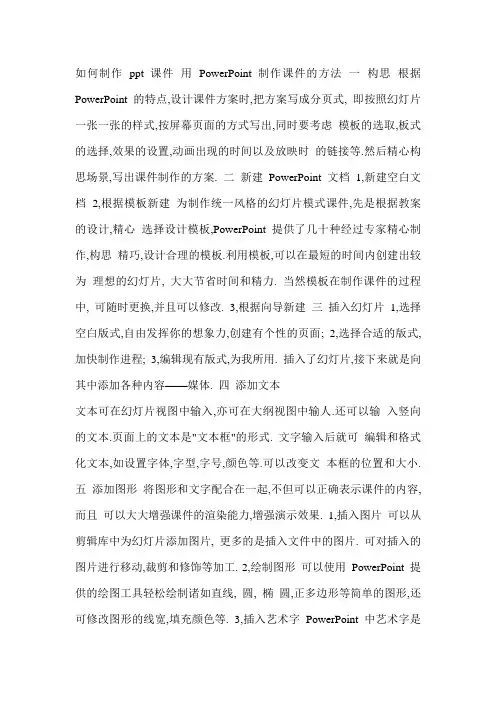
如何制作ppt 课件用PowerPoint 制作课件的方法一构思根据PowerPoint 的特点,设计课件方案时,把方案写成分页式, 即按照幻灯片一张一张的样式,按屏幕页面的方式写出,同时要考虑模板的选取,板式的选择,效果的设置,动画出现的时间以及放映时的链接等.然后精心构思场景,写出课件制作的方案. 二新建PowerPoint 文档1,新建空白文档2,根据模板新建为制作统一风格的幻灯片模式课件,先是根据教案的设计,精心选择设计模板,PowerPoint 提供了几十种经过专家精心制作,构思精巧,设计合理的模板.利用模板,可以在最短的时间内创建出较为理想的幻灯片, 大大节省时间和精力. 当然模板在制作课件的过程中, 可随时更换,并且可以修改. 3,根据向导新建三插入幻灯片1,选择空白版式,自由发挥你的想象力,创建有个性的页面; 2,选择合适的版式,加快制作进程; 3,编辑现有版式,为我所用. 插入了幻灯片,接下来就是向其中添加各种内容——媒体. 四添加文本文本可在幻灯片视图中输入,亦可在大纲视图中输人.还可以输入竖向的文本.页面上的文本是"文本框"的形式. 文字输入后就可编辑和格式化文本,如设置字体,字型,字号,颜色等.可以改变文本框的位置和大小. 五添加图形将图形和文字配合在一起,不但可以正确表示课件的内容,而且可以大大增强课件的渲染能力,增强演示效果. 1,插入图片可以从剪辑库中为幻灯片添加图片, 更多的是插入文件中的图片. 可对插入的图片进行移动,裁剪和修饰等加工. 2,绘制图形可以使用PowerPoint 提供的绘图工具轻松绘制诸如直线, 圆, 椭圆,正多边形等简单的图形,还可修改图形的线宽,填充颜色等. 3,插入艺术字PowerPoint 中艺术字是以图形的形式出现的. 对编辑好的多个图形,可以进行"组合". 六插入图表和结构图插入新幻灯片时,选择带有图表版式的幻灯片,按幕提示操作即可插入图表. 为了形象地表达结构,层次关系,可以在幻灯片中制作组织结构图, 在新幻灯片版式图中选择组织结构图的版式, 双击组织结构图的占位符,就可启动组织结构图处理窗口.这时可方便地进行增加,删除等组织结构图的编辑. 七插入声音和视频1,插入声音PowerPoint 可以插入剪辑库中的声音,也可以插入文件中的声音.插入声音之后,会显示一个图标,可以改变图标的大小,可以设置幻灯片放映按钮,鼠标点击可以播放声音,可以通过"动作设置"命令选项来设置声音的自动播放. 2,插入视频可以插入剪辑库中的影片,更多地把avi 类型的影视文件插入到当前课件幻灯片中.PowerPoint 播放影片时,可随时单击鼠标暂停和重放,这对于上课来说非常方便.可以调整视频播放窗口的大小.3,媒体播放器对象为了插入更多的媒体, VCD 视频, 如需要插入"媒体播放器对象". 从[视图][工具栏]中打开[控件工具箱]→点击[其它控件] →找到[Win dows Media Player 7]项点击→在页面上[画一个框]→右击此框→选[属性] →点击自定义后的[…] →在出现的对话框中填入[影片URL] → 确定→调整播放器的大小和位置→OK. 八插入 Flash 动画 Flash 动画的魅力是从所周知的.在 PowerPoint 中可以插入 Fl ash, 步骤是: 从[视图][工具栏]中打开[控件工具箱]→点击[其它控件] →找到[Shockwave Flash Object]项点击→在页面上[画一个框]→右击此框→选[属性] →点击自定义后的[…] →在出现的对话框中填入[影片URL] → 确定→调整 Flash 的大小和位置→OK. 九设置动画动画在课件设计中,有其极重要的地位,好的动画效果可以明确主题,渲染气氛,产生特殊的视觉效果. PowerPoint 中有如下几种动画: 1,幻灯片切换定义幻灯片切换时整体过渡的动画 2,幻灯片动画方案定义幻灯片中各个元素(文本,图形,声音,图像和其他对象) 的动画 3,自定义动画分别定义幻灯片中各个元素(文本,图形,声音,图像和其他对象)的动画动画类型:进入,强调,退出,路径动作条件:单击,按键,定时,之前,之后,触发附加特性:速度,声音十幻灯片的链接在黙认情况下,PowerPoint 幻灯片是"顺序型"的,但我们可以加入超链接来实现幻灯片之间的任意跳转, 使课件具有"树型"或"超媒体型"结构. 幻灯片的链接就是根据教学的需要,确定好幻灯片的放映次序,动作的跳转等.可以建立一些动作按钮,如 "上一步","下一步","帮助", "播放声音"和"播放影片"文字按钮或图形按钮等.放映时单击这些按钮, 就能跳转到其它幻灯片或激活另一个程序, 播放声音, 播放影片, 实现选择题的反馈,打开网络资源等,实现交互功能.专题五 flash 动画制作学习目标 1.能够制作逐帧动画. 2.能够制作形状补间动画. 3.能够制作运动补间动画. 4.会制作引导层动画. 一,逐帧动画的制作 1.新建文件 2.建立关键帧 3.动画的测试与发布知识点:帧;关键帧;逐帧动画; flash 发布;flash 保存二,形状补间动画的制作 1.绘制图形 2.制作关键帧 3.建立形状补间动画知识点:椭圆工具绘圆方法三,运动补间动画的制作 (一)制作简单的补间动画匀速运动的小球 1.分别在图层 1 与 2 中制作平面与小球2.将小球转换为图形元件 3.创建运动补间知识点: 图层和元件的概念; 锁定的应用;元件的转换 (二)改变实例属性的运动补间动画旋转的花朵 1.图片的导入 2.抠取图片中的花朵部分,并转换成元件 3.创建改变花朵透明度的运动形状补间动画知识点:图形的导入;图片的分离; 套索工具的应用;颜色透明度的介绍 (三)制作引导层动画月亮绕地球公转 1.Flash 动画背景设置 2.分别在图层 2 和 3 绘制地球与月球 3.应用引导层创建月球的运动轨迹 4.对图层 3 中的月球创建运动补间动画知识点:引导层如何制作一个好的 PowerPoint 课件关键字:PowerPoint 随着计算机的大批量普及和多媒体技术的发展, 运用多媒体上课已逐渐成为一种趋势.因而制作课件将成为当前各教师的一项基本功, 各校也积极的,有针对性的开展一些多媒体课件制作的校本培训. 制作课件的软件很多,但比较简单,常用的无疑是 Microsoft Office 中的 PowerPoint. 下面结合本校校本培训后多媒体课件制作比赛(以介绍本校为题材制作课件,素材统一提供)中出现的问题谈谈 PPT 课件制作中的一些拙见,望广大同仁指正: 一,课件的首页要整洁. 课件的首页要整洁首页是一个课件等待正式上课前使用的一个页面, 一般来说是一个欢迎页面,这里不需要太多的内容,但可以稍华丽一点,一幅优美的风景画或一幅符合主题的画面加上一段简洁的欢迎词, 和一个按钮就差不多了.为了让等待的过程不至于太枯燥,可以设置让欢迎词动起来.另外由于这是一个等待的时间,最好能插上一段轻音乐或符合主题的其它音乐.但要设置完整,让音乐能一直播放,并且在开始上课时能自动停止. 二,课件的目录要简洁. 课件的目录要简洁. 课件的目录就像是一个导向牌,指向观众想去的地方,所以完整的目录至少应该具备:标题,导航条和退出按钮. 这个页面最重要的一点就是要有丰富的内容,但尽量做到简洁, 统一,最好具有一定的风格.如图 1,2:整体色调比较平和,内容也很丰富,有导航条,校景图及名人名言等等,又比较简洁,让人看上去一目了然.有些老师的课件虽具备目录,但从内容上看相对过于简单,有的甚至连课件的主题也没有.以图 3 为例,虽然目录结构比较有特点,但各导航条形状,字体不一,色调混乱,让人眼花缭乱. 从简洁,统一角度来看,有的色彩缤纷,形状各异.如图 4:目录里各导航条采用的是各种形式的艺术字,规格,样式也各不统一,布局也有点凌乱. 在目录里应该还有一个退出按钮, 使整个课件随时可以通过目录退出到结束界面,而不是一路播放到最后一张退出. 三,对文字的处理应合理. 对文字的处理应合理. 一般在课件中少不了文字这块内容, 有时只有少数的几个作为注解,有时需要很多文字,在处理文字时要注意以下几点:1,文字较少时可采用相对较大的字号,但不要让文字充斥整个屏幕,要留有一定的空间;比较少时可在空余的地方插入一些不太容易引人注意的图片或 gif 小动画.可采用"进入"或"移动"的手法.如图5:文字布满整个了屏幕,没有给边缘留下足够的空间,给人以一种压迫感. 2,文字较多时可考虑采用"移动"手法,但应注意①标题一般情况下不要随之移动.②如果文本比较长,不能缩到满屏显示时一定要把个文本移出屏幕. ③在有图案作为背景时可考虑在屏幕的顶端和底端覆盖一个与两端一样的图案,放在文字上上一层,让文本的滚动有种出字幕的效果.④设置文本移动时,要么设置为重复移动,要么在文本移动结束后设置为自动切换到另一张幻灯片或目录, 切忌留下一个只有按钮的空屏. 四,对图片的处理要注意效果. 对图片的处理要注意效果. 在处理图片这块内容时,可以运用大量的手法和手段.图片比较多时可采用进入,退出或移动等效果;比较少时可采用插入幻灯片, 触发器等效果.但总的来说要符合课件的主题,如果是作为图片欣赏的话,建议采用移动,进入,退出等等动态效果比较好的手法,但是作为作品介绍的话,建议还是采用插入幻灯片或触发器的手法. 但是无论运用哪种手法都要注意以下一些问题: 1,结构,布局要合理.一个页面里有较多的图片同时出现时, 图片和图片之间不要有重叠,并且尽量对齐,或按照一定的规则排列,松紧要得当. 2,图文混排时要注意重点突出,不要让陪衬的其它配件喧宾夺主,文字尽量不覆盖在图案上.如图6:中间文字挡住了作为背景的科学家图案,影响了整体效果,从布局上看也不美观;如图7:文字下面几行作了缩进,大大增加了文字的清晰度,如果文字还是按照原来顺序排列的话,必定会造成不清晰,影响了文字的效果. 3,自定义动画设置要完整.有些老师在课件中采用移动手法来展示图片,有点像电影,这个创意不错,很富特色,但需要注意图片的位置要摆放合理;移动要完整,不能移动完以后还有半个尾巴留在屏幕里;在设置自定义动画时一定要注意速度设置不能太快;动作设置要完整,最好能在切换到该页面时能自动进行播放播放,有些图片通过强调放大以后还要能够缩回去,不能动作只做一半,否则将导致其它动作不能进行,严重的还会造成死链. 五,关于音乐,视频,动画的插入要注意技巧. 关于音乐,视频,动画的插入要注意技巧. 对于外部音乐的插入要注意插入的场合. 一般来说在欣赏图片时或等待时插入比较恰当.这一点大部分教师都不太会出错,但有些音乐插入后的播放有点问题:如插入的音乐不能播放,或不能自动播放(特殊要求的除外),自动播放的音乐在屏幕上显示了声音图标(可以在自定义动画中隐藏),有的在离开插入音乐的幻灯片后,音乐还在播放.这些都是在自定义动画里可以解决的小问题. 对视频的插入尽量不要直接链接到外部文件, 尽可能通过插入对象来完成(如图8).这样可以不用通过切换到媒体播放程序就可以打开并控制你所需要插入的视频文件, 对于课件的完整性来说的非常有帮助的. 对于gif 动画的插入一般没有什么大的问题,因为大部分的gif 动画的背景色都是透明的,而一些自制的Flash 动画,一般由于底色不能和课件模板的底色相融, 因此可以在一些动画周边或底部画一个边框加以修饰,在这张幻灯片里作者插入了一个自Flash 动画,由于在课件中应用了模板,而Flash 中的底色是白色的,因此在动画底部放了一个卷轴状图形,使得页面看上去非常的谐调. 六,按钮的设置要统一. 按钮的设置要统一. 在课件中按钮相当于日常生活中的交通工具,它可以采用文字, 图片或图标来设置. 一般来说在主目录里除"退出"按钮以外都采用文字来作为按钮(即导航条),而在具体的内容里,一般采用图标作按钮.在设置时要注意:①按钮的大小,位置要适当.尽量放在底部角落里,不要覆盖在要表达的主要内容上.②按钮尽量不要吸引观众的注意力,但在需要时能让操作人很容易的找到, 而且效果相同的按钮尽量使用统一图标,否则容易让人找不着北. 七,整体色调,风格要协调. 整体色调,风格要协调. 一个优秀的课件其整体的色调,风格应该是相统一的,主要体现在对背景色的处理上,切忌花哨,凌乱.没有特别的需要一般不要更改背景设置的色调或风格.在PPT 里有许多自带的模板设计,相信在那里可以找到你所需要的风格.另外还可以通过设置"背景填充效果双色渐变"里的各种渐变来设置你的课件背景风格, 设置时要尽量不要改变基本色彩,但可以采用不同的渐变,来达到和谐但不单调的目的. 八,设置超链接,动作要完整. 一个完整的课件中存在着大量的超链接和动作, 在设置完这些链接和动画以后一定要通过播放来检查一下链接和动作的正确性, 以防出现死链或不应有的动作,这是保证一个课件质量最重要的一个环节.在设置完链接或动作以后进行测试,往往能发现一些表面上看不出来的问题, 否则一旦当课件在正式场合使用, 就会暴露出各种问题, 那时再修改的话就来不及了. 制作一个好的课件不光要有好的构思, 还要有一种不厌其烦的耐心,毕竟这不是把一些素材简单的叠加.有许多的问题虽然很小,但它足以导致整个课件的失败.注:本文中提到的一些动作设置是基于PPT2003 基础上的,在PPT2000 或PPT97 中可能无法实现.。
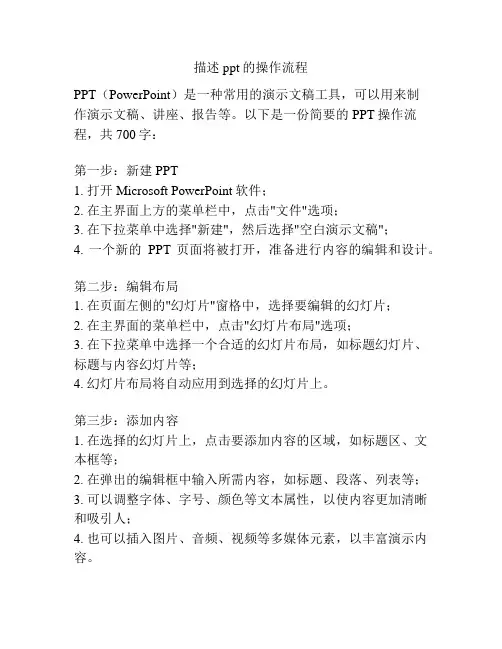
描述ppt的操作流程PPT(PowerPoint)是一种常用的演示文稿工具,可以用来制作演示文稿、讲座、报告等。
以下是一份简要的PPT操作流程,共700字:第一步:新建PPT1. 打开Microsoft PowerPoint软件;2. 在主界面上方的菜单栏中,点击"文件"选项;3. 在下拉菜单中选择"新建",然后选择"空白演示文稿";4. 一个新的PPT页面将被打开,准备进行内容的编辑和设计。
第二步:编辑布局1. 在页面左侧的"幻灯片"窗格中,选择要编辑的幻灯片;2. 在主界面的菜单栏中,点击"幻灯片布局"选项;3. 在下拉菜单中选择一个合适的幻灯片布局,如标题幻灯片、标题与内容幻灯片等;4. 幻灯片布局将自动应用到选择的幻灯片上。
第三步:添加内容1. 在选择的幻灯片上,点击要添加内容的区域,如标题区、文本框等;2. 在弹出的编辑框中输入所需内容,如标题、段落、列表等;3. 可以调整字体、字号、颜色等文本属性,以使内容更加清晰和吸引人;4. 也可以插入图片、音频、视频等多媒体元素,以丰富演示内容。
第四步:设计幻灯片1. 在主界面的菜单栏中,点击"设计"选项卡;2. 在下拉菜单中可以选择不同的主题或颜色方案来设计演示文稿;3. 还可以自定义设计,调整背景、字体、样式等,以满足特定的需求。
第五步:添加动画和过渡效果1. 在主界面的菜单栏中,点击"动画"选项卡;2. 在下拉菜单中选择要添加的动画效果,如淡入、平移、旋转等;3. 选择要应用动画效果的元素,如文字、图片等;4. 还可以设置动画的速度、延迟、持续时间等参数,以控制动画的效果;5. 同样,在主界面的菜单栏中,点击"幻灯片切换"选项卡,可以添加过渡效果,使幻灯片间的切换更加流畅和生动。
第六步:演示和保存1. 在主界面的菜单栏中,点击"播放"选项卡;2. 点击"从当前幻灯片开始放映",PPT将以全屏模式开始播放;3. 可以使用键盘的方向键、鼠标的点击等方式控制幻灯片的切换;4. 播放过程中,可以进行一些互动操作,如单击链接跳转到指定幻灯片、播放音频、视频等;5. 演示结束后,可以点击"Esc"键退出全屏模式;6. 在主界面的菜单栏中,点击"文件"选项,并选择"保存"或"另存为"来保存PPT文件。
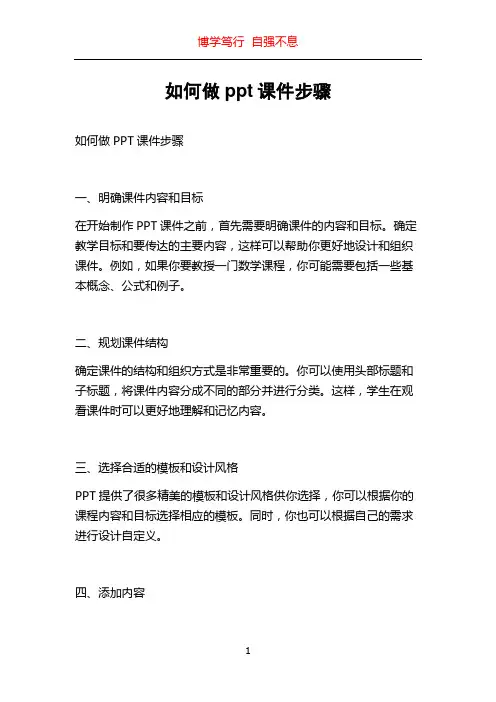
如何做ppt课件步骤如何做PPT课件步骤一、明确课件内容和目标在开始制作PPT课件之前,首先需要明确课件的内容和目标。
确定教学目标和要传达的主要内容,这样可以帮助你更好地设计和组织课件。
例如,如果你要教授一门数学课程,你可能需要包括一些基本概念、公式和例子。
二、规划课件结构确定课件的结构和组织方式是非常重要的。
你可以使用头部标题和子标题,将课件内容分成不同的部分并进行分类。
这样,学生在观看课件时可以更好地理解和记忆内容。
三、选择合适的模板和设计风格PPT提供了很多精美的模板和设计风格供你选择,你可以根据你的课程内容和目标选择相应的模板。
同时,你也可以根据自己的需求进行设计自定义。
四、添加内容在编辑PPT时,你可以使用文字、图片、图表和视频等多种方式来呈现内容。
根据你的需要,你可以添加文字说明、插入图片以及绘制图表等,以便更好地向学生传达信息。
五、使用适当的字体和字号在选择字体时,确保其清晰易读。
避免使用太小的字号,以免影响学生的观看体验。
建议使用常用的字体如Arial、Calibri或Times New Roman等。
六、使用简洁明了的语言课件的文字要简洁明了,避免使用过于复杂的语句和术语,以方便学生理解。
使用短句和简洁的表达方式可以提高学生的注意力和理解能力。
七、添加合适的动画和过渡效果动画和过渡效果可以提高课件的可视化效果,使学生的注意力集中。
但要注意不要过度使用这些效果,以免分散学生的注意力和混淆主要内容。
八、注意版面布局和对齐方式版面布局和对齐方式影响到课件的整体美观度。
确保文字、图片和其他元素对齐整齐,使整个课件看起来更加清晰和专业。
九、进行细节优化在完成PPT课件的初步设计后,回顾一下整个课件并进行细节优化。
检查拼写错误、格式调整以及其他细节,确保课件的准确性和完整性。
十、预览和演示在最终制作完成后,预览整个课件并进行演示。
这样可以帮助你查找错误和改进演示效果,确保在课堂上呈现出最佳的效果。

如何制作ppt课件的方法(精选5篇)在wps中选择新建空白演示即可打开一个空白PPT,以下这5篇如何制作ppt课件的方法是来自于山草香的如何制作ppt的范文范本,欢迎参考阅读。
PPT制作入门教程篇一新建文档新建空白页再操作开始-新建幻灯片保存ppt文件-另存为-.ppt格式-文件名可修改-保存如何制作ppt课件的方法篇二点击新建打开WPS,点击页面左侧新建。
新建空白演示点击页面上方【演示】,点击【新建空白演示】。
输入文字在空白PPT页面,点击【文本框】,在文本框内输入课件内容,调整文字布局。
插入图片点击页面右上方【图片】,在PPT中插入课件图片,调整图片大小。
点击保存点击页面左上角的【保存图标】,即可导出PPT。
ppt动画制作教程篇三首先要准备工具和素材,使用的工具就是PowerPoint2022,使用的素材是枫叶图片,一切工作准备就绪后,接下来就可以制作关于落叶的PPT动画了。
PPT动画制作第一步、打开PPT,点击视图,然后点击任务窗格(或者使用快捷方式也可以),右侧便会出现相关操作选项,调用它的目的是方便接下来的制作过程。
PPT动画制作第二步、点击右侧的下拉框,选择幻灯片版式,点击内容版式,选在空白内容(当然也可以选在其他的样式)。
PPT动画制作第三步、接着就要插入素材了,点击插入,点击图片按钮,点击来自文件,选在想要制作成动画的图片,要制作的是落叶动画,所以就选择插入枫叶图片。
PPT动画制作第四步、然后选中插入的图片,右击,选择自定义动画,当然也可以直接在右边的面板中选择自定义动画选项,然后在点击图片,同样可以实现对图片的操作。
PPT动画制作第五步、接着便是关键的操作步骤了,选中图片后点击添加效果,然后点击动作路径,选择绘制自定义路径,选择自由曲线,这样就完成了一个简单的动画的制作,以同样的方式对另外一张图片进行处理。
PPT动画制作第六步、为了使动画看起来比较有层次感,点击第二个路径,选在从上一项之后开始,这样两片枫叶就会先后掉落下来(如果想让枫叶同时飘落的话可以选择从上一项开始,这样就同时飘落了),枫叶飘落是一个很缓慢的过程,把速度降到最低。
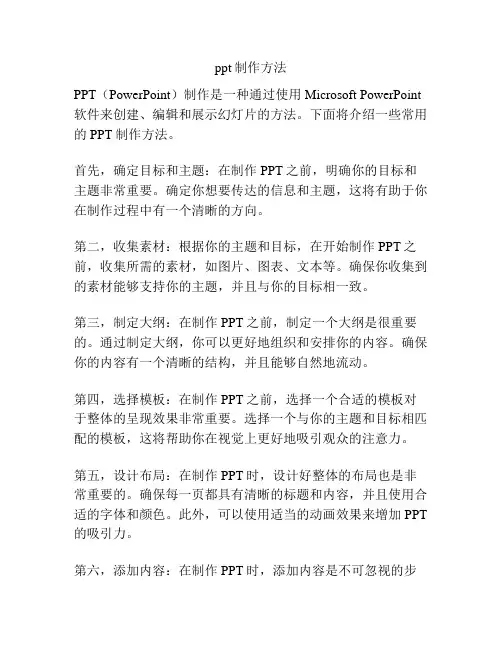
ppt制作方法PPT(PowerPoint)制作是一种通过使用Microsoft PowerPoint 软件来创建、编辑和展示幻灯片的方法。
下面将介绍一些常用的PPT制作方法。
首先,确定目标和主题:在制作PPT之前,明确你的目标和主题非常重要。
确定你想要传达的信息和主题,这将有助于你在制作过程中有一个清晰的方向。
第二,收集素材:根据你的主题和目标,在开始制作PPT之前,收集所需的素材,如图片、图表、文本等。
确保你收集到的素材能够支持你的主题,并且与你的目标相一致。
第三,制定大纲:在制作PPT之前,制定一个大纲是很重要的。
通过制定大纲,你可以更好地组织和安排你的内容。
确保你的内容有一个清晰的结构,并且能够自然地流动。
第四,选择模板:在制作PPT之前,选择一个合适的模板对于整体的呈现效果非常重要。
选择一个与你的主题和目标相匹配的模板,这将帮助你在视觉上更好地吸引观众的注意力。
第五,设计布局:在制作PPT时,设计好整体的布局也是非常重要的。
确保每一页都具有清晰的标题和内容,并且使用合适的字体和颜色。
此外,可以使用适当的动画效果来增加PPT 的吸引力。
第六,添加内容:在制作PPT时,添加内容是不可忽视的步骤。
确保你的内容简洁明了,能够有效地传达你的信息。
使用简洁的句子和关键词来概括你的主要观点,并在需要的地方添加适当的图表和图片来支持你的观点。
第七,调整格式:在制作PPT时,调整格式也是非常关键的一步。
确保你的字体和颜色一致,并注意字体的大小和对齐方式。
此外,调整每一页的间距和边距,使得整个PPT看起来更加整洁和专业。
第八,预览和修改:在制作PPT之后,预览和修改是必不可少的步骤。
预览你的PPT,确保内容的顺序和流畅性。
此外,仔细检查每一页的拼写和语法错误,并进行必要的修改和修正。
最后,展示和分享:在制作PPT之后,将其保存为一个可分享的格式,并准备好展示和分享给你的观众。
确保你在展示和分享时能够清楚地传达你的信息,并与观众进行交流和互动。

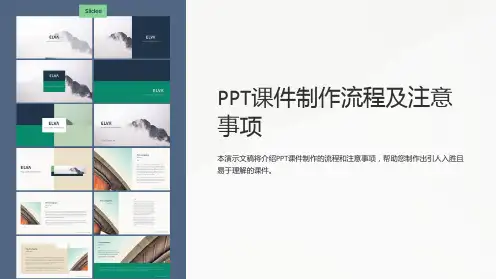

课件的制作步骤和方法一、确定主题和目标。
做课件呀,就像盖房子得先有个蓝图一样。
你得先明确这个课件是关于啥的,是要给学生上课用呢,还是做个工作汇报的课件。
比如说要做个语文课文讲解的课件,那这个主题就是这篇课文啦。
而且要清楚目标,是让学生掌握生字词呢,还是理解文章的思想感情。
这一步就像是给你的课件之旅定个方向,可不能含糊哦。
二、收集资料。
有了主题和目标,就该找资料啦。
这就像厨师做菜要先买菜一样。
如果是讲历史事件的课件,那你可以去图书馆找相关的历史书籍,也可以在网上搜搜靠谱的历史资料网站。
还可以找一些相关的图片、视频啥的。
不过要注意哦,资料来源得靠谱,可不能随便用那些没根据的东西。
像我有一次做个关于动物习性的课件,在网上找了好多可爱的小动物视频,这些视频让课件生动多啦。
三、规划结构。
这一步就像是给课件搭个架子。
你得想好先讲啥,再讲啥。
比如还是那个语文课文课件,你可以先介绍作者,再讲生字词,然后分析课文内容,最后总结中心思想。
每个部分大概占多少篇幅也要心里有数。
就像盖房子,客厅多大,卧室多大,得规划好。
可不能前面讲太多,后面都没时间讲重要内容了。
四、选择合适的工具。
现在做课件的工具可多啦。
有PowerPoint,这是比较常见的,操作相对简单。
还有Prezi,它的展示效果很炫酷呢。
如果是做那种互动性很强的课件,还可以考虑用Articulate Storyline。
你得根据自己的需求和对工具的熟悉程度来选。
我刚开始做课件的时候就选PowerPoint,因为它容易上手,等熟练了再去尝试其他更高级的工具。
五、制作内容。
开始往架子里填东西啦。
把收集来的文字资料、图片、视频按照规划好的结构放进课件里。
文字不要太多,密密麻麻的看着就头疼。
图片和视频要选高清的,这样看着才舒服。
在制作过程中,字体也要选好,颜色搭配要协调。
我有次做课件,为了让文字看起来更活泼,就选了那种卡通字体,效果还不错呢。
六、检查和优化。
课件做完可不能就这么交差啦。
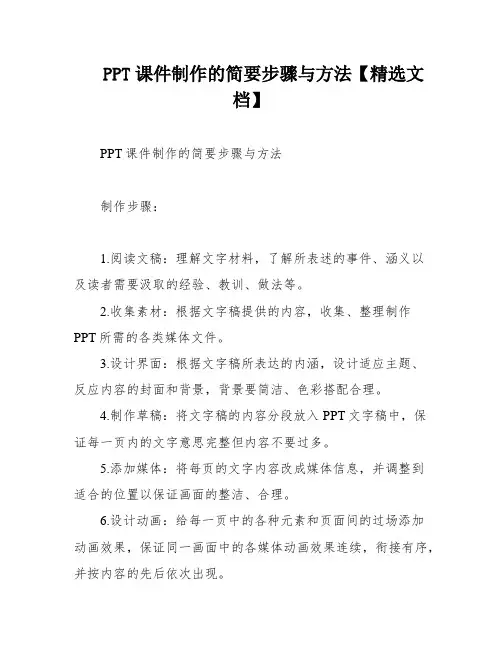
PPT课件制作的简要步骤与方法【精选文档】PPT课件制作的简要步骤与方法制作步骤:1.阅读文稿:理解文字材料,了解所表述的事件、涵义以及读者需要汲取的经验、教训、做法等。
2.收集素材:根据文字稿提供的内容,收集、整理制作PPT所需的各类媒体文件。
3.设计界面:根据文字稿所表达的内涵,设计适应主题、反应内容的封面和背景,背景要简洁、色彩搭配合理。
4.制作草稿:将文字稿的内容分段放入PPT文字稿中,保证每一页内的文字意思完整但内容不要过多。
5.添加媒体:将每页的文字内容改成媒体信息,并调整到适合的位置以保证画面的整洁、合理。
6.设计动画:给每一页中的各种元素和页面间的过场添加动画效果,保证同一画面中的各媒体动画效果连续,衔接有序,并按内容的先后依次出现。
7.调整时间:根据朗读者的语速,调整动画进出时间的长短,达到动画效果,媒体信息与文字内容相匹配。
8.调试修改:由第三方观看,对其提出的修改意见进行修改完善。
9.打包交稿:将PPT关联的媒体文件、字体、声音等内容一并打包,确保演示效果完整流畅。
制作方法(03版):1.打开“任务窗格”:PPT课件制作过程中的部分功能都可在“任务窗格”中进行设置。
要打开任务窗格,点击“视图->任务窗格”或按快捷键【Ctrl+F1】。
2.插入背景或添加主题:在制作PPT课件前可设置课件的基调,即背景或主题样式。
1) 设置背景方法:点击“格式->背景”或在页面空白处点击鼠标右键,选择“背景”,调出背景设置对话框,在弹出的对话框中设置课件背景,设置后点击“应用”修改当前页面背景,点击“全部应用”修改全部页面中的背景。
2) 设置主题方法:在任务窗格中选择“幻灯片设计”,在下拉表中选择一个主题,然后点击右侧箭头选项选择“应用于所有幻灯片”将更改全部页面主题,选择“应用于选定幻灯片”将更改当前页面主题。
3.添加标题:根据制作内容,设置首页课件的题目。
点击标题文本框后,输入文字即可。
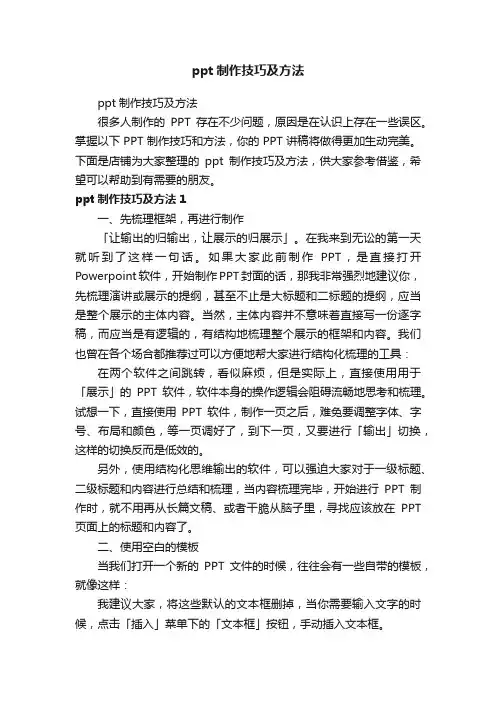
ppt制作技巧及方法ppt制作技巧及方法很多人制作的PPT存在不少问题,原因是在认识上存在一些误区。
掌握以下PPT制作技巧和方法,你的PPT讲稿将做得更加生动完美。
下面是店铺为大家整理的ppt制作技巧及方法,供大家参考借鉴,希望可以帮助到有需要的朋友。
ppt制作技巧及方法1一、先梳理框架,再进行制作「让输出的归输出,让展示的归展示」。
在我来到无讼的第一天就听到了这样一句话。
如果大家此前制作PPT,是直接打开Powerpoint软件,开始制作PPT封面的话,那我非常强烈地建议你,先梳理演讲或展示的提纲,甚至不止是大标题和二标题的提纲,应当是整个展示的主体内容。
当然,主体内容并不意味着直接写一份逐字稿,而应当是有逻辑的,有结构地梳理整个展示的框架和内容。
我们也曾在各个场合都推荐过可以方便地帮大家进行结构化梳理的工具:在两个软件之间跳转,看似麻烦,但是实际上,直接使用用于「展示」的PPT软件,软件本身的操作逻辑会阻碍流畅地思考和梳理。
试想一下,直接使用PPT软件,制作一页之后,难免要调整字体、字号、布局和颜色,等一页调好了,到下一页,又要进行「输出」切换,这样的切换反而是低效的。
另外,使用结构化思维输出的软件,可以强迫大家对于一级标题、二级标题和内容进行总结和梳理,当内容梳理完毕,开始进行PPT制作时,就不用再从长篇文稿、或者干脆从脑子里,寻找应该放在PPT 页面上的标题和内容了。
二、使用空白的模板当我们打开一个新的PPT文件的时候,往往会有一些自带的模板,就像这样:我建议大家,将这些默认的文本框删掉,当你需要输入文字的时候,点击「插入」菜单下的「文本框」按钮,手动插入文本框。
手动加入文本框虽然会增加一个操作步骤,但可以为后期排版增加更多的可能性。
默认文本框会极大地限制排版,例如上次文章举过的一个例子,它最终呈现出的效果是这样:但如果我们用自带的文本框,很可能最终只能实现这样的效果了:三、更改默认字体上次分享我们说过,在制作扁平化风格的PPT时,使用非衬线字体更加稳妥。
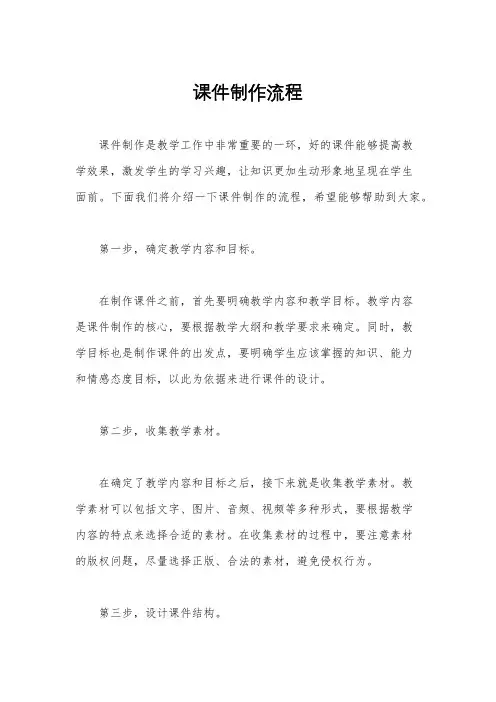
课件制作流程课件制作是教学工作中非常重要的一环,好的课件能够提高教学效果,激发学生的学习兴趣,让知识更加生动形象地呈现在学生面前。
下面我们将介绍一下课件制作的流程,希望能够帮助到大家。
第一步,确定教学内容和目标。
在制作课件之前,首先要明确教学内容和教学目标。
教学内容是课件制作的核心,要根据教学大纲和教学要求来确定。
同时,教学目标也是制作课件的出发点,要明确学生应该掌握的知识、能力和情感态度目标,以此为依据来进行课件的设计。
第二步,收集教学素材。
在确定了教学内容和目标之后,接下来就是收集教学素材。
教学素材可以包括文字、图片、音频、视频等多种形式,要根据教学内容的特点来选择合适的素材。
在收集素材的过程中,要注意素材的版权问题,尽量选择正版、合法的素材,避免侵权行为。
第三步,设计课件结构。
设计课件结构是课件制作的关键环节,要根据教学内容和教学目标来设计课件的结构。
课件的结构应该合理清晰,内容安排要有条不紊,便于学生理解和掌握。
同时,要注意课件的导航和交互设计,使学生能够方便地使用课件进行学习。
第四步,制作课件内容。
在设计好课件结构之后,接下来就是制作课件内容。
在制作课件内容的过程中,要注意文字和图片的搭配,让内容更加生动有趣。
同时,要注意文字和图片的排版,使课件页面整洁美观。
另外,要注意语言的表达,要简洁明了,符合学生的认知水平。
第五步,完善课件细节。
在制作课件的过程中,要注意课件的细节。
包括字体的选择、颜色的搭配、动画的运用等,都需要精心设计。
同时,要注意课件的易用性和稳定性,确保学生能够顺利地使用课件进行学习。
第六步,课件测试和修订。
制作完成后,要对课件进行测试和修订。
测试可以通过教师自测或者邀请学生试用来进行。
在测试的过程中,要注意学生的反馈意见,及时对课件进行修订,确保课件的质量和效果。
以上就是课件制作的流程,希望能够对大家有所帮助。
课件制作是一个需要不断实践和改进的过程,希望大家能够在实际教学中不断提高课件制作的水平,为教学工作贡献自己的力量。
PPT制作流程与规范一、PPT制作流程1.新建幻灯片启动PowerPoint2003(其他版本相似)时,系统新建一份空白演示文稿,并新建1张幻灯片。
可以通过下面三种方法,在当前演示文稿中添加新的幻灯片:方法一:使用快捷键:按“Ctrl+M”组合键,即可快速添加1张空白幻灯片。
方法二:使用回车键:在“普通视图”下,将鼠标定在左侧的窗格中,然后按下回车键(“Enter”),同样可以快速插入一张新的空白幻灯片。
方法三:使用菜单命令:执行“插入→新幻灯片”命令,也可以新增一张空白幻灯片。
2.直接输入文本演示文稿中需要编辑大量文本,使用直接输入文本的方法。
在“普通视图”下,将鼠标定在左侧的窗格中,切换到“大纲”标签下,直接输入文本字符。
每输入完一个内容后,按下“Enter”键,新建一张幻灯片,输入后面的内容。
3.插入文本框在演示文稿的幻灯片中添加文本字符时,可以通过文本框来实现。
方法一:●执行“插入→文本框→水平(垂直)”命令,然后在幻灯片中拖拉出一个文本框来。
●将相应的字符输入到文本框中。
●设置好字体、字号和字符颜色等。
●调整好文本框的大小,并将其定位在幻灯片的合适位置上即可。
方法二:也可以使用“绘图”工具栏上的文本框按钮来插入文本框,并输入字符。
4.插入图片在演示文稿中添加图片是一项基本的操作。
●执行“插入→图片→来自文件”命令,打开“插入图片”对话框。
5.插入声音为演示文稿配上声音,可以增强演示文稿的播放效果。
●执行“插入→影片和声音→文件中的声音”命令,打开“插入声音”对话框。
●定位到需要插入声音文件所在的文件夹,选中相应的声音文件,然后按下“确定”按钮。
●在随后弹出的快捷菜单中,根据需要选择“是”或“否”选项返回,即可将声音文件插入到当前幻灯片中。
注意:演示文稿支持mp3、wma、wav、mid等格式声音文件。
注意:插入的声音文件后,会在幻灯片中显示出一个小喇叭图片,在幻灯片放映时,通常会显示在画面了,为了不影响播放效果,通常将该图标移到幻灯片边缘处。
powerpoint课件制作流程PowerPoint课件的制作流程包括以下几个步骤:1. 确定主题和目标:首先要明确课件的主题和目标,确定要向观众传达的信息和要达到的效果。
2. 收集素材和内容:收集相关的信息和素材,包括文字、图片、图表、视频等。
确保这些素材与主题相关,并能够有效地支持内容的呈现。
3. 规划课件结构:根据主题和内容,规划课件的整体结构和各个部分的顺序。
通常可以采用标题、目录、章节等方式进行组织,使得内容层次清晰有序。
4. 设计幻灯片布局:选择合适的幻灯片模板或自定义布局,设置幻灯片的背景、字体、颜色等样式。
确保布局简洁明了、美观大方。
5. 编写文本内容:在每个幻灯片上编写简洁明了的文本内容,注意文字的排版和格式,避免内容过多或过少。
可以使用标题、段落、列表等方式来组织文本。
6. 插入多媒体元素:在适当的位置插入图片、图表、视频等多媒体元素,以丰富幻灯片的内容和表达方式。
确保多媒体元素与主题相关,并能够有效地支持内容的呈现。
7. 设计动画和过渡效果:为幻灯片和其中的元素添加适当的动画和过渡效果,以增加视觉吸引力和信息传达效果。
注意不要过度使用动画效果,以免分散观众的注意力。
8. 调整布局和排版:根据需要对幻灯片的布局和排版进行调整,使得内容更加清晰易读。
可以调整字体大小、行距、段落间距等。
9. 审查和修改:仔细审查幻灯片的内容、格式和布局,确保没有错误和不一致之处。
可以请他人帮助审查,提出改进意见。
10. 最终演示:在演示之前进行最终的检查和测试,确保一切准备就绪。
在演示时,注意控制演讲时间,与幻灯片的内容和过渡配合,使得演示效果达到最佳。
以上是PowerPoint课件制作的基本流程,根据具体需求和个人风格,还可以进行更多的定制和创新。
PPT幻灯片制作方法一、幻灯片(演示文稿)的基本操作:1、打开演示文稿应用程序:单击任务栏中的“开始”,选择“程序”,再点“Powerpoint”,点“空演示文稿”,选择所需版式,单击确定。
(如果桌面有快捷方式图标,也可直接双击进入)。
2、利用文件菜单新建演示文稿:文件——新建——创建(右边窗格)3、认识标题栏、菜单栏、工具栏等,幻灯片的制作常用的菜单为“插入”、“格式”、“幻灯片放映”、和“视图”几项。
4、插入新幻灯片:单栏中“开始”菜单,在子菜单中点击“新建幻灯片”按钮即可插入一张新幻灯片。
如果点击菜单的“设计”菜单,可在下面的按钮中选择“幻灯片版式”。
如果需要设置一定的颜色作为幻灯片背景或要选用模版,也可以在“设计”中选择。
5、幻灯片的复制当需要大量相同幻灯片时,可以复制幻灯片。
复制幻灯片的方法是:1)点“开始”菜单,选择需要复制的幻灯片。
点“复制”按钮,点击要粘贴的位置,然后点击“粘贴”按钮即可完成。
2)使用快捷菜单:右击被复制的幻灯片,在弹出菜单中选择“复制”项。
右击粘贴的目标位置,在弹出菜单中点“粘贴”项。
事实上,有关幻灯片的操作在“幻灯片浏览视图”下进行将更加方便和直观,大家可以自己尝试。
PPT窗口“视图”菜单下,分别有“普通视图”、“幻灯片浏览视图”和“阅读视图”,点击它们可以在不同视图之间切换。
6、幻灯片的移动:可直接用左键上下拖动来实现。
有时幻灯片的播放顺序不合要求,就需要移动幻灯片的位置,调整幻灯片的顺序。
移动幻灯片有两种方法,分别是:(1)拖动的方法:选择欲移动的幻灯片,用鼠标左键将它拖动到新的位置,在拖动过程中,有一条黑色横线随之移动,黑色横线的位置决定了幻灯片移动到的位置,当松开左键时,幻灯片就被移动到了黑色横线所在的位置。
(2)剪切的方法:选择欲移动的幻灯片,然后选择菜单“编辑”→“剪切”,被选幻灯片消失,单击想要移动到的新位置,会有一条黑色横线闪动指示该位置,然后选择菜单“编辑”→“粘贴”,幻灯片就移动到了该位置。
如何制作PPT课件【优秀3篇】(实用版)编制人:__________________审核人:__________________审批人:__________________编制单位:__________________编制时间:____年____月____日序言下载提示:该文档是本店铺精心编制而成的,希望大家下载后,能够帮助大家解决实际问题。
文档下载后可定制修改,请根据实际需要进行调整和使用,谢谢!并且,本店铺为大家提供各种类型的实用范文,如工作总结、策划方案、演讲致辞、报告大全、合同协议、条据书信、党团资料、教学资料、作文大全、其他范文等等,想了解不同范文格式和写法,敬请关注!Download tips: This document is carefully compiled by this editor. I hope that after you download it, it can help you solve practical problems. The document can be customized and modified after downloading, please adjust and use it according to actual needs, thank you!In addition, this shop provides various types of practical sample essays for everyone, such as work summary, planning plan, speeches, reports, contracts and agreements, articles and letters, party and group materials, teaching materials, essays, other sample essays, etc. Please pay attention to the different formats and writing methods of the model essay!如何制作PPT课件【优秀3篇】制作幻灯片是一项基本技能了,课堂教育,以及很多的演讲都需要,那简单的ppt怎么做呢,本店铺的本店铺精心为您带来了3篇《如何制作PPT课件》,希望朋友们参阅后能够文思泉涌。
课件ppt怎么制作课件PPT怎么制作随着科技的发展,PPT(PowerPoint)已成为教学和演讲的重要工具。
制作一份优秀的课件PPT可以提高教学效果,使信息更加清晰、易于理解。
本文将介绍一些制作课件PPT的技巧和步骤,帮助读者提升PPT制作的能力。
一、确定主题和目标在制作课件PPT之前,首先需要确定主题和目标。
主题是指课件要讲解的内容,目标是指希望通过PPT传达给观众的信息。
明确主题和目标有助于整体规划PPT的结构和内容,使PPT更加有针对性和逻辑性。
二、选择合适的模板PPT提供了各种各样的模板供使用者选择。
选择合适的模板可以使PPT更加美观、专业。
模板的选择应根据主题和目标来进行,避免选择花哨过多或与内容不符的模板。
简洁、清晰的模板往往更能吸引观众的注意力。
三、设计幻灯片布局设计幻灯片布局是PPT制作的重要一步。
合理的布局可以使信息更加有序、易于阅读。
一般来说,每张幻灯片应包含一个主要内容,可以使用标题、正文和图片等元素来呈现。
注意布局的整洁和美观,避免内容过于拥挤或杂乱。
四、选择适当的字体和颜色字体和颜色的选择对于PPT的整体效果至关重要。
字体应选择清晰、易读的字体,避免使用过小或过大的字体。
颜色的选择应搭配主题和目标,避免使用过于花哨或对比度过强的颜色。
保持字体和颜色的统一性有助于整体视觉效果的提升。
五、运用合适的动画和过渡效果适当运用动画和过渡效果可以增加PPT的互动性和吸引力。
但过多或不恰当的动画和过渡效果会分散观众的注意力,降低PPT的效果。
因此,在运用动画和过渡效果时应注意适度和合理性,确保其能够更好地服务于主题和目标。
六、使用图表和图像图表和图像是PPT中常用的元素,能够直观地呈现数据和信息。
使用图表和图像可以使PPT更加生动、易于理解。
选择合适的图表和图像,确保其与内容相符合,并注意图表和图像的清晰度和美观度。
七、编写简洁明了的文字内容文字是PPT中重要的信息传达方式。
编写简洁明了的文字内容有助于观众更好地理解和记忆。
PPT课件制作的简要步骤与方法
一、制作步骤
1。
阅读文稿:对提供的文字材料进行理解,了解文字所要表述的事件、涵义以及让读者需要汲取哪些经验、教训、做法等等;
2。
收集素材:根据文字稿提供的内容,按所要表现的内容收集、整理制作PPT所需的各类媒体文件;
3。
设计界面:根据文字稿所表达的内涵设计适应主题、反应内容的封面和背景,背景尽量做到布局简洁、色彩搭配合理;
4。
制作草稿:将文字稿的内容分段取出放入PPT文字稿中,要保证每一页内的文字所表达的意思完整但内容不要过多;
5.添加媒体:将每页的文字内容改成媒体信息,并调整到适合的位置以保证画面的整洁、合理;
6。
设计动画:给每一页中的各种元素和页面间的过场添加动画(进入、退出、强调、移动)效果,保证同一画面中的各媒体动画效果连续,衔接有序,并按内容的先后依次出现;
7。
调整时间:根据朗读者的语速,调整动画进出时间的长短,达到动画效果,媒体信息与文字内容相匹配。
8.调试修改:由第三方观看,对其提出的修改意见进行修改完善;
9.打包交稿:将PPT关联的媒体文件、字体、声音等内容一并打包,确保演示效果完整流畅。
二、制作方法(03版)
1。
打开“任务窗格”:PPT课件制作过程中的部分功能都可在“任务窗格”
中进行设置,要打开任务窗格,点击“视图->任务窗格”或按快捷键【Ctrl+F1】。
打开“任务窗格”任务窗格窗格中各项2。
插入背景或添加主题:在制作PPT课件前可设置课件的基调,即背景或主题样式。
(1)设置背景方法:“格式—〉背景”或在页面空白处点击鼠标右键,选择“背景”,调出背景设置对话框.
设置背景背景对话框在弹出的对话框中设置课件背景,设置后点击“应用"修改当前页面背景,点击“全部应用"修改全部页面中的背景。
(2)设置主题方法:在任务窗格中选择“幻灯片设计”,在下拉表中选择一个主题,然后点击右侧箭头选项选择“应用于所有幻灯片"将更改全部页面主题,
选择“应用于选定幻灯片”将更改当前页面主题。
选择“幻灯片设计”选择“课件主题“
3. 添加标题:根据制作内容,设置首页课件的题目.点击标题文本框后,输入文字即可。
副标题可添加制作单位、制作人等信息。
添加“课件题目"
4. 添加页面:在编辑窗口左侧点击鼠标右键,选择“新建幻灯片”。
新建幻灯片
5。
添加正文:点击文本框后,输入授课内容.文字的格式与排版与Word中的文字设置基本相同.每页面中的内容不宜过多,两、三个即可.
添加正文内容
6. 添加媒体:(1)添加图片:一是通过菜单插入,调出“插入图片”对话框后,选择相应图片。
二是打开图片窗口,将相应图片“拖拽”到当前PPT页面中。
将图片调整到适当位置及大小.若有多个图片可按相同办法添加。
其他页面图片的添加与此相同。
插入图片的菜单通过拖拽方法插入图片(2)插入声音:从菜单中插入声音,在对话框中选择相关声音文件后确定。
在插入图片后,系统弹出对话框,选择“自动”在播放时进行页面后自动播放声音,选择“在单击时”在进入页面后,点击鼠标才播放文件.设置好后在页面中会出现一个声音图标.
插入声音的菜单通过拖拽方法插入图片
(3)插入视频:从菜单中插入视频,在对话框中选择相关视频文件后确定。
插入后,系统弹出对话框,选择“自动”在播放时进行页面后自动播放视频,选择“在单击时”在进入页面后,点击鼠标才播放文件.调整视频的大小到适合位置.
插入视频的菜单插入后选择是否自动播放
(4)手动绘制图形:在编辑界面中根据绘图工具栏内
7. 设置动画:(1)各页面中的文字及图片、声音、视频设置好后,打开任务窗格中的“自定义动画”,设置页面中各个元件的动画。
打开“自定义动画”“自定义动画"窗口
(2)选中需要设置动画的元件后,在自定义动画窗格中点击“添加效果”选择进入时的动画效果。
(“进入"表示元件进入时的动画,“强调"表示元件已显示在页面中时产生的动画,“退出”表示元件在离开页面时的动画,“动作路径”可设置元件在页面中移动时的运行轨迹)。
设置元件的动画效果
(3)设置机车移动动画:在页面中画一条4。
5磅的直线并插入一张机车图片.选中机车图片后,设置机车的进入动画为“渐变”.
页面添加直线、机车元件添加机车的进入动画
重新选中机车图片,添加直线向右移动的动画路径,点击路径中红色控制点可调整机车移动的终点位置。
右键点击路径动画选择“效果选项”,调出高级设置.
添加机车移动动画机车图片设置移动动画后的效果调用动画高级选项在动画高级设置中可设置动画的效果及动画时长等内容.
动画的效果选项动画的计时选项
8。
绘图工具栏各功能按钮图解
直线工具
箭头工具
矩形工具
椭圆工具横排文字
竖排文字
艺术字工具
关系图工具
剪切画工具
图片工具
以上为PPT课件制作的简要步骤与方法。
熟能生巧,勤加练习可增强对PPT 编辑软件的使用能力。
多参看相关课件案例,拆解图文内容,查看动画顺序,了解排版布局,学习设计思路,提高课件在培训中的作用。
2013年8月26日。